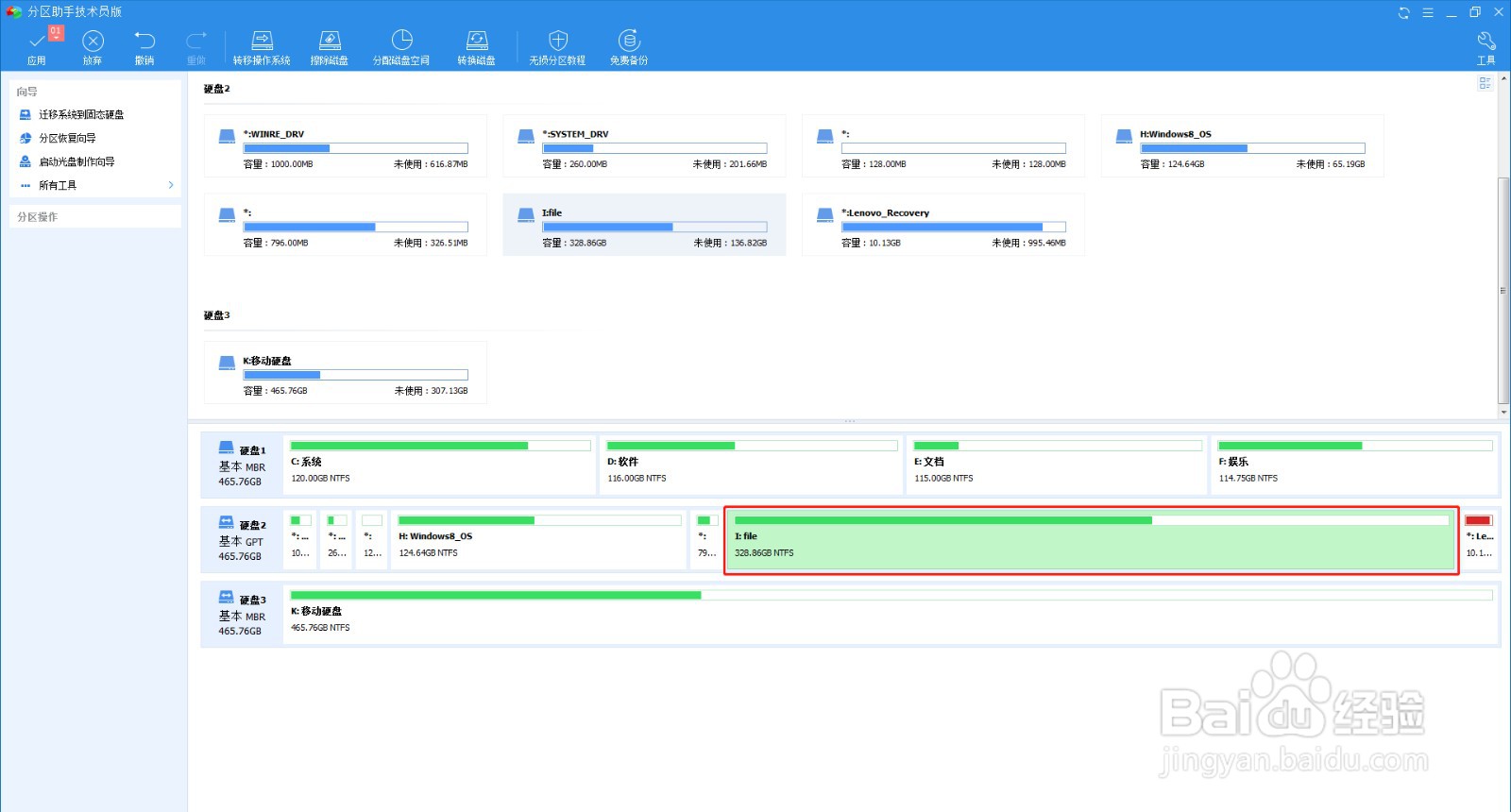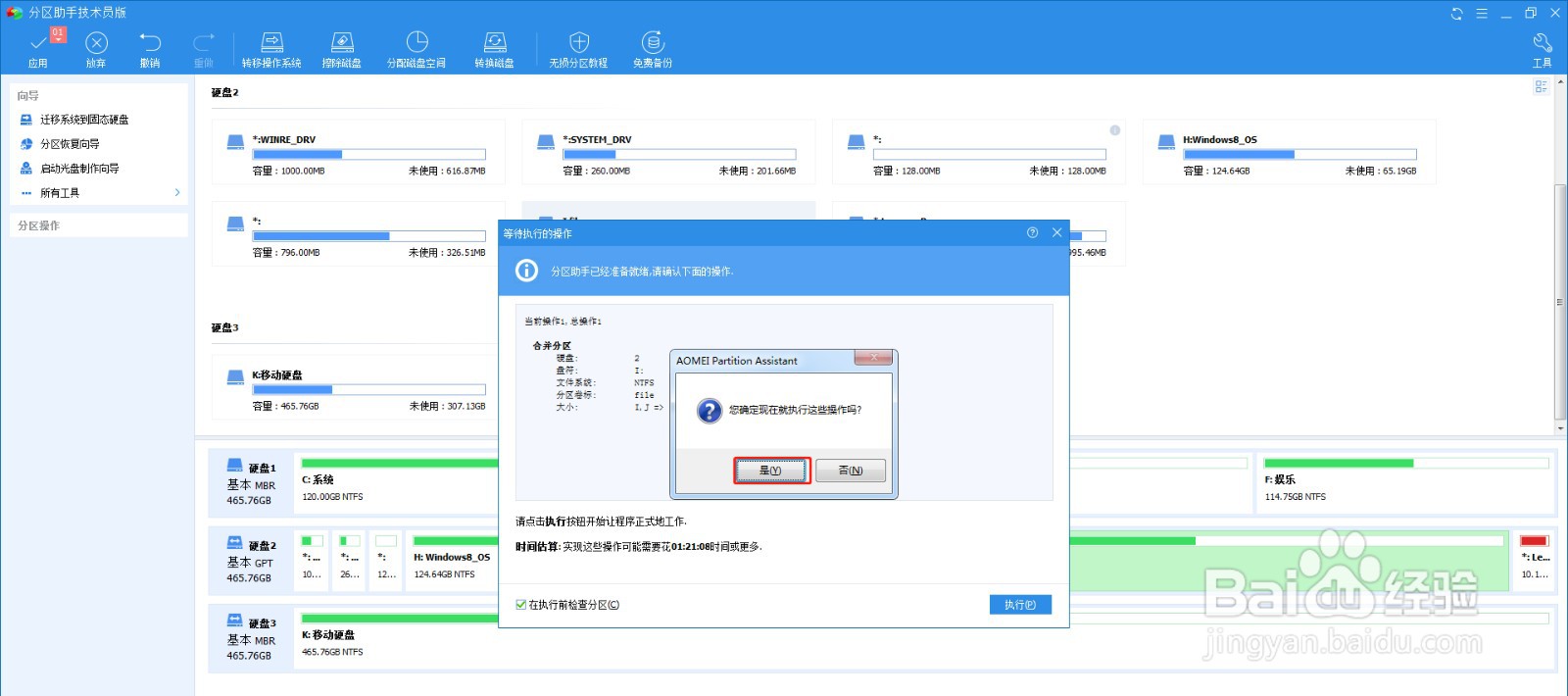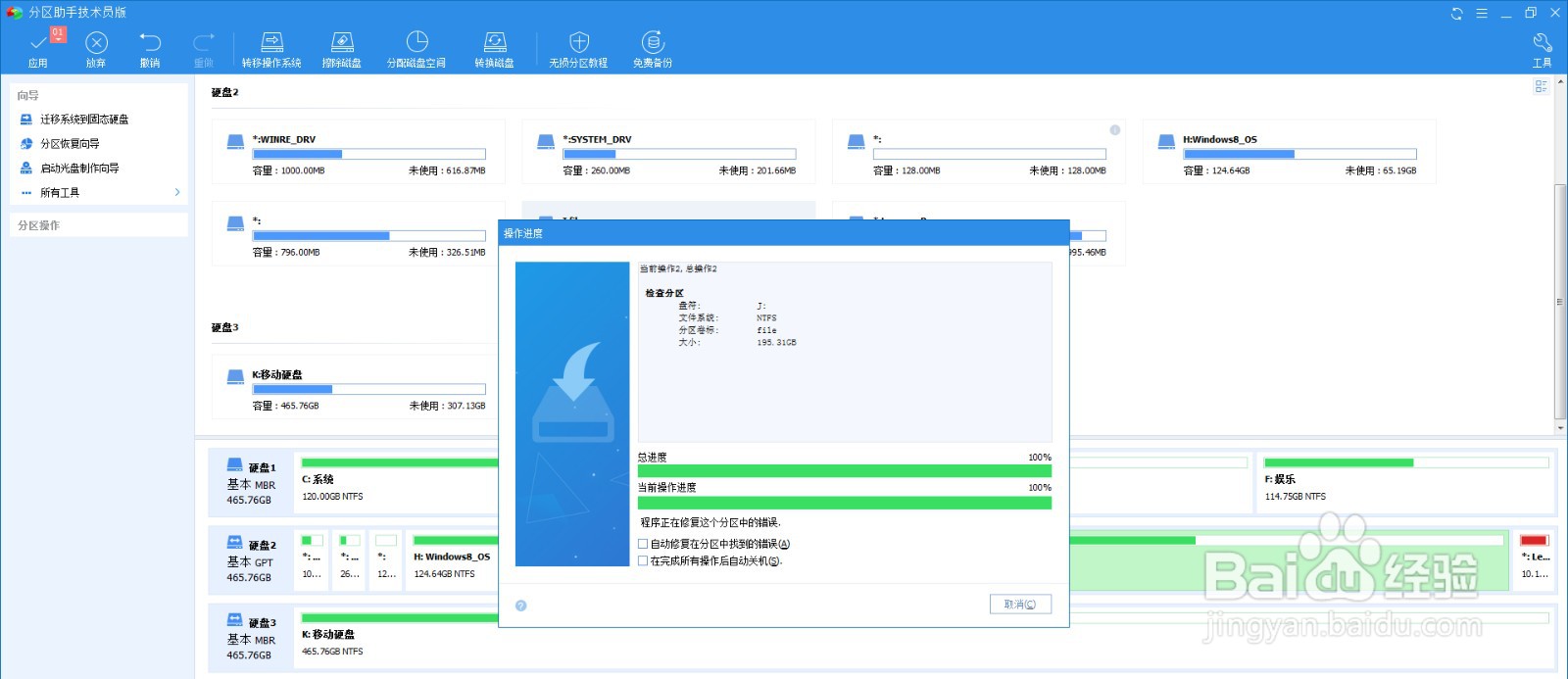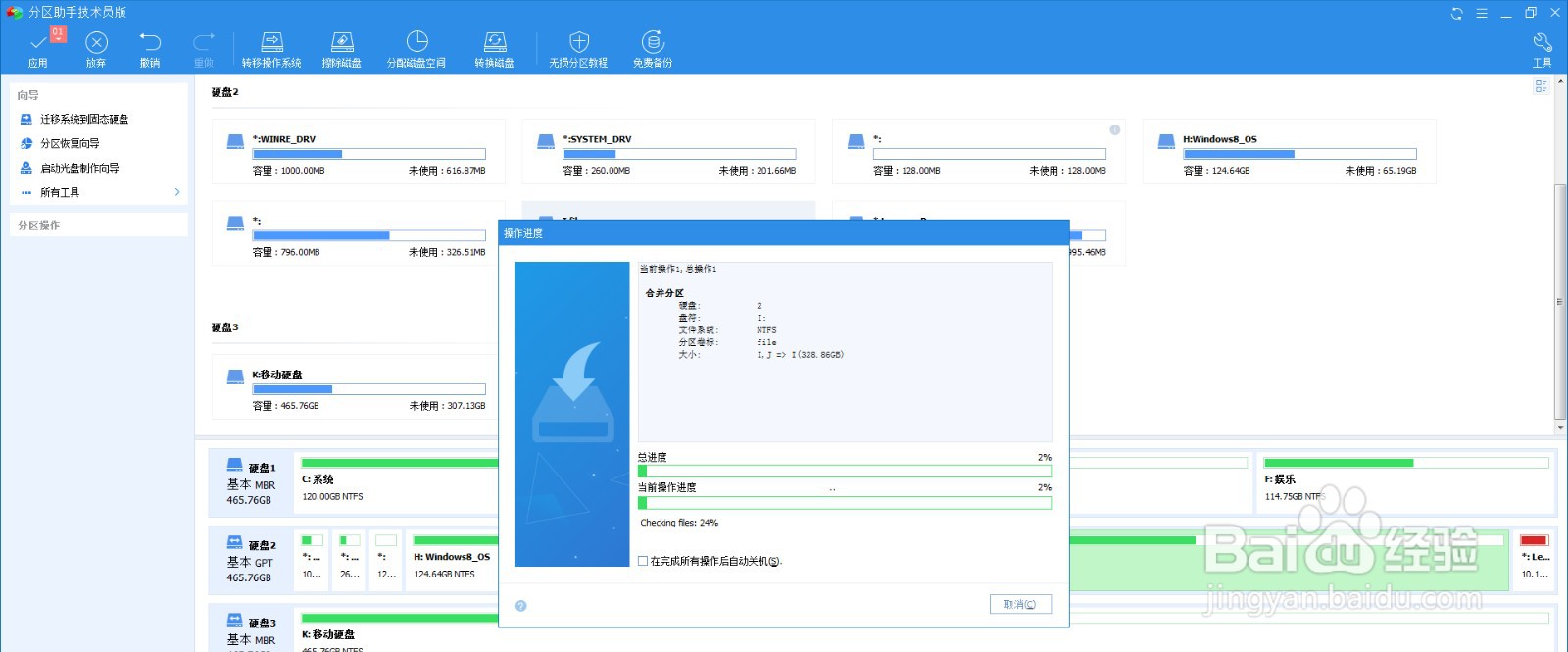1、打开“傲梅分区助手”软件;
2、找到目标分区磁盘并选中分区;
3、点击鼠标右键弹出候选框;
4、点击“合并分区”选项;
5、勾选被合并的分区;
6、点击确定按钮,可以看到合并完成;
7、当然这个时候还没有真正完成,还需要点击软件左上角的应用按钮保存;
8、点击执行按钮;
9、并点击新弹窗框的“是”按钮开始保存;
10、可以看到正在执行保存的操作;
11、执行保存操作的时间长短取决于硬盘的大小和存储的数据,如果硬盘大数据多,需要的时间保米马藁越长,等待一段时间就会成功完成分区的合并,并且数据也不会丢失。